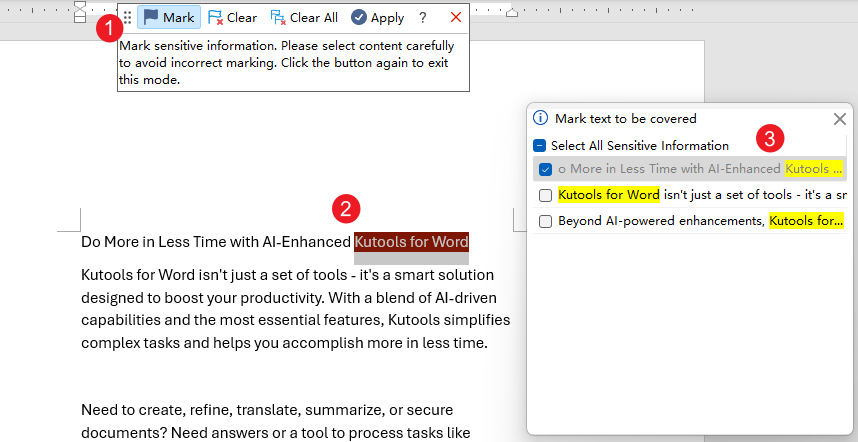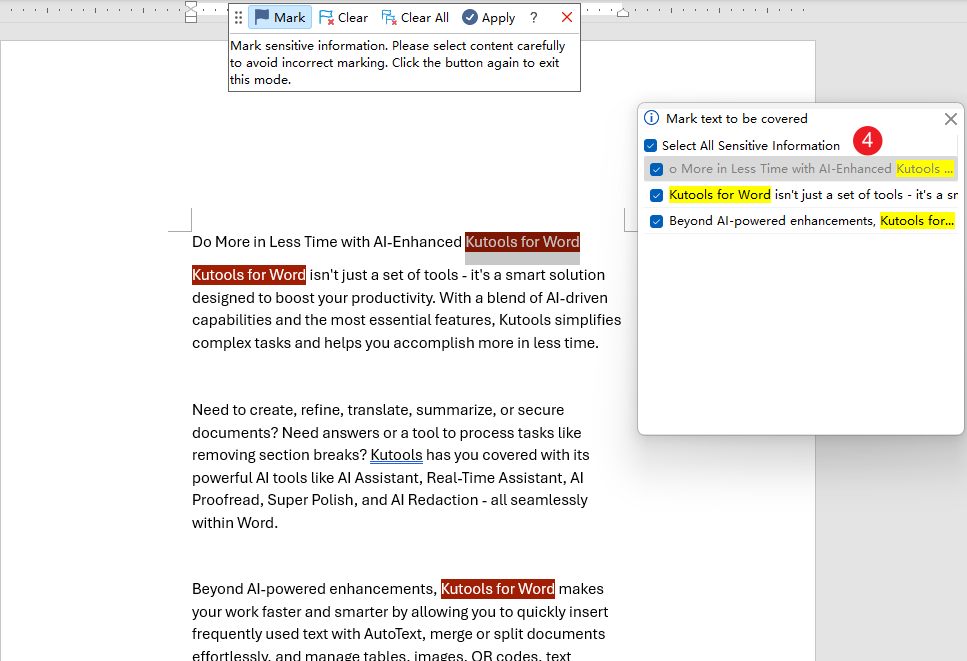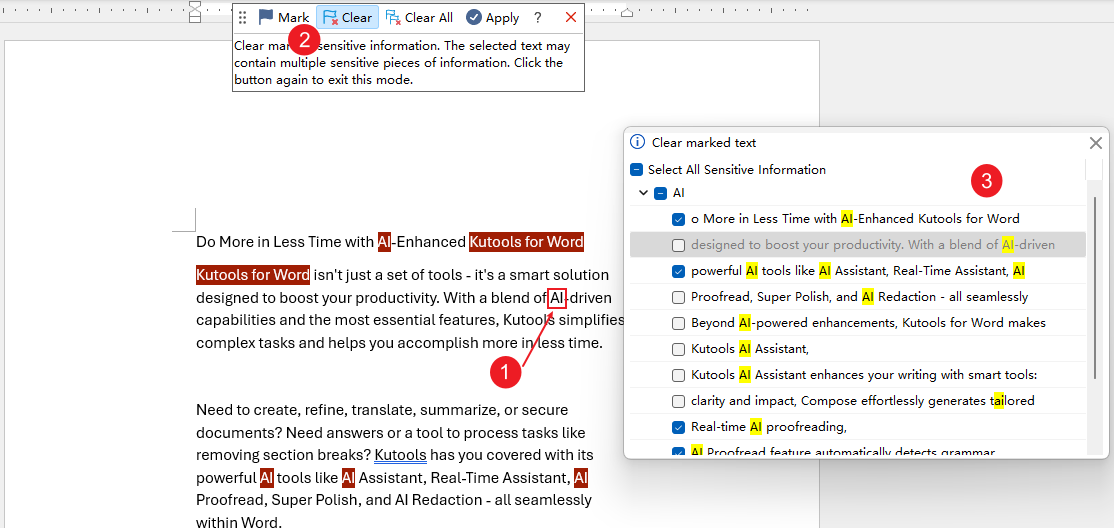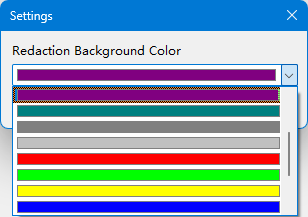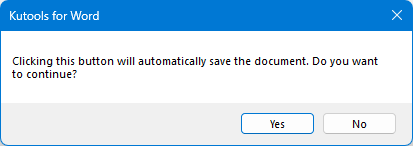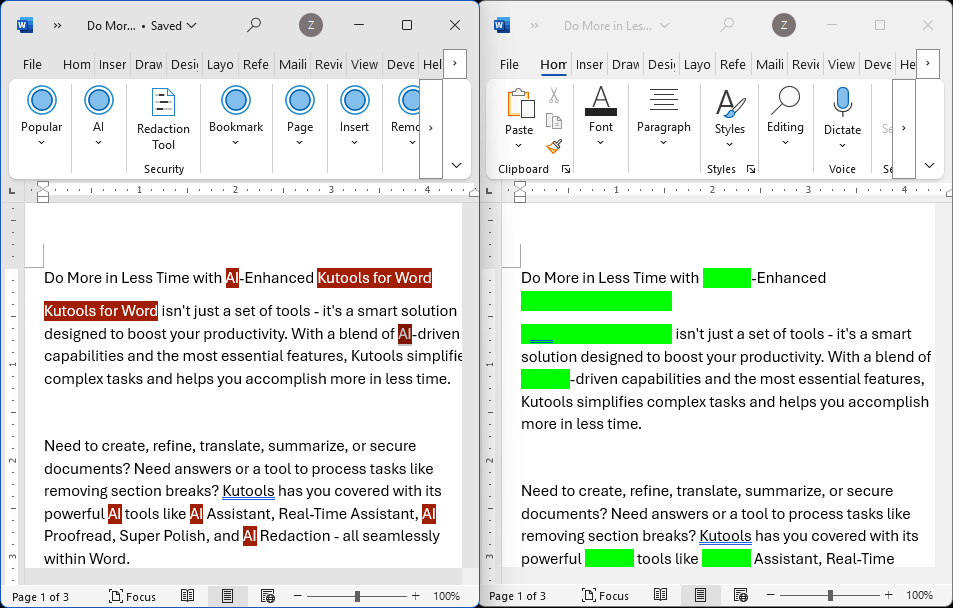如何在 Word 中編輯或隱藏敏感資訊
Kutools for Word
在 Word 文件中編輯敏感資訊可能是一項繁瑣且容易出錯的任務,特別是在處理大型文件時。無論您是法律專業人士、合規官員,還是任何處理敏感資訊的人,確保私人數據被徹底編輯至關重要。
Kutools for Word 提供了一個高效且用戶友好的解決方案,其新推出的遮蓋重要信息工具。本教程將指導您如何使用這項強大功能來有效保護您的文檔。
為什麼需要遮蓋重要信息工具
手動在 Word 中編輯文字可能會有風險且耗時。您可能會忽略某些文字實例或犯下錯誤,導致敏感資訊暴露。Kutools for Word 中的遮蓋重要信息工具通過讓您只需點擊幾下即可標記、清除並應用整個文檔的編輯,簡化了這一過程。
啟用遮蓋重要信息工具
在 Kutools 選項卡上,點擊遮蓋重要信息工具按鈕。隨後會出現一個工具欄。

![]()
提示:當您首次打開遮蓋重要信息工具時,您會看到一個幫助窗口,概述了該工具的應用場景並提供了其功能的概覽。只需點擊關閉按鈕即可。
標記要編輯的文字
點擊工具欄上的標記按鈕以打開標記要覆蓋的文本窗格。
選擇您想要編輯的文字。
包含所選文字的所有句子將列在標記要覆蓋的文本窗格中。
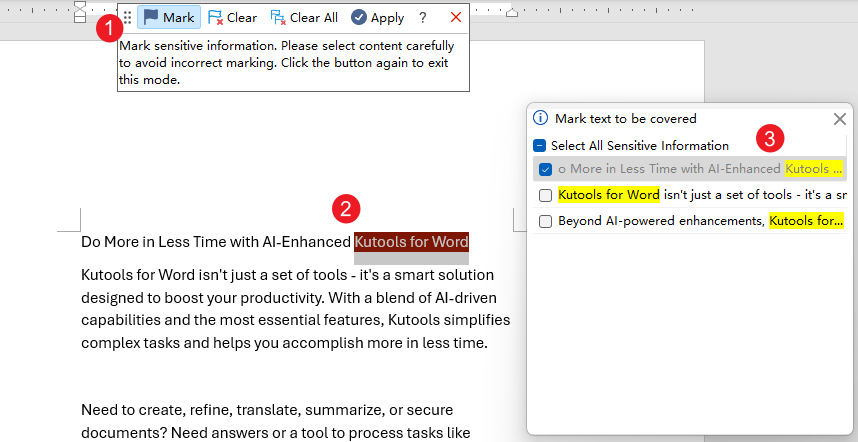
在窗格中,選擇您想要標記文字的位置,或者點擊全選敏感資訊以標記所有實例。
該工具將自動檢測並標記整個文檔中所選文字的每個出現位置。
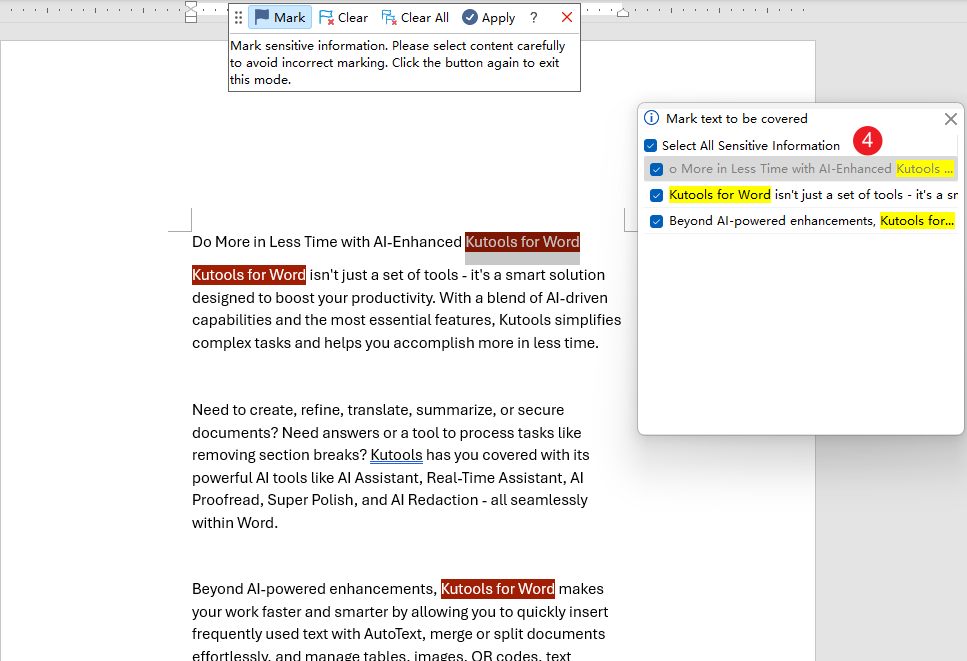
要繼續標記其他敏感內容,請將光標放在頁面的任意位置並重複步驟 2 至 4。
✨ 注意:為獲得最佳效果,在選擇下一個要編輯的敏感文字之前,請將光標放在頁面的空白區域(不要突出顯示任何現有的文字)。

示範:

清除標記
清除整個文檔中的所有標記:
點擊工具欄上的清除全部以刪除整個文檔中所有標記的文字。

要刪除誤加的特定標記,請按照以下步驟操作:
✨ 注意:在繼續之前,請確保將光標放在頁面的空白區域或退出標記模式。
選擇您想要取消標記的文字,或選擇包含標記文字的句子。
點擊工具欄上的清除以打開清除已標記文字窗格。
在窗格中,取消勾選您不再想標記的文字。要取消標記所有內容,只需取消勾選全選敏感資訊。
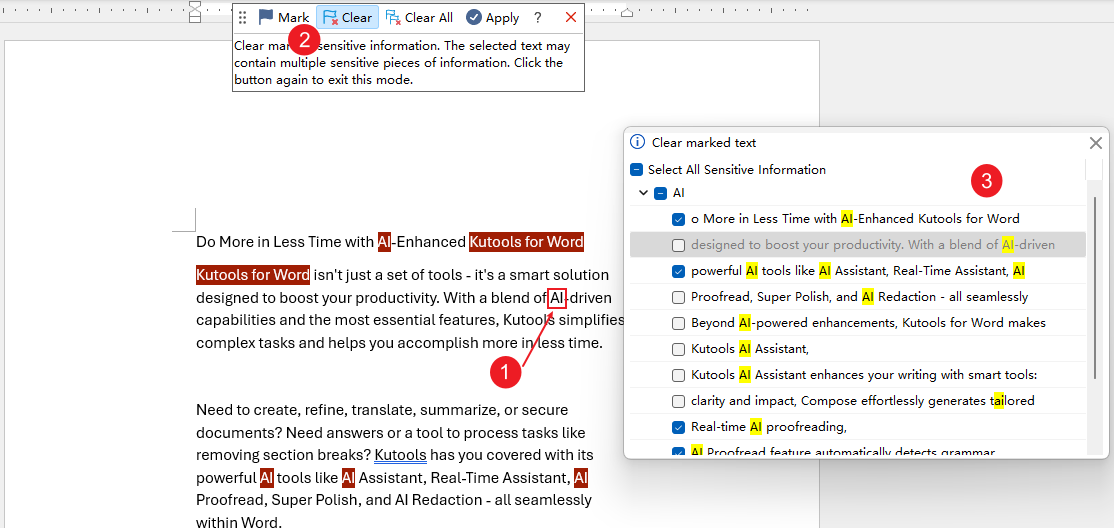
該工具將從整個文檔中所有此文字的實例中移除標記。
示範:

應用編輯
一旦您標記了所有必要的文字,點擊應用按鈕。

將出現一個設置對話框,允許您選擇編輯的背景顏色。選擇顏色後,點擊確定以繼續。
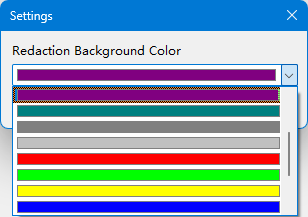
接下來,將出現一個確認對話框:
- 點擊是保存帶有標記文字的文檔並應用編輯。
- 點擊否取消編輯過程。
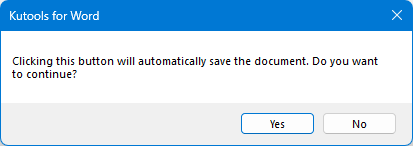
如果您點擊是,將生成一個新的文檔,其中所有標記的文字都被完全編輯。原始和編輯過的文檔將並排打開,以便於比較。
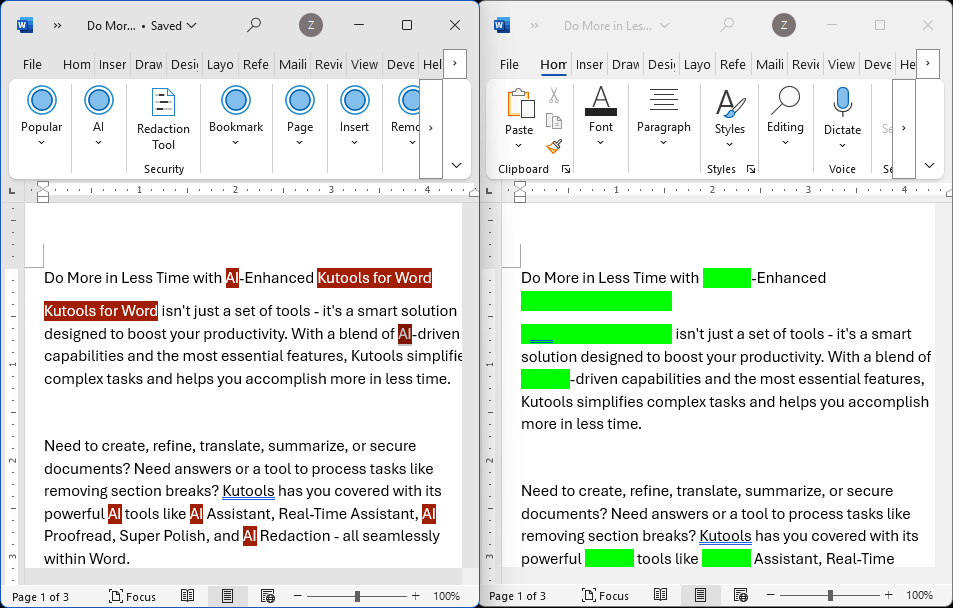
✨ 注意:同時,帶有標記的新創建文檔已保存在與原始文件相同的位置,並且在原始文件名中添加了“-Redacted”。
關閉編輯工具欄
如果您想暫時關閉編輯工具欄,請點擊關閉按鈕。
![]()
您所做的任何標記將保持不變,直到您使用清除或清除全部按鈕,這樣您可以隱藏工具欄而不會丟失工作。
以上是關於 Kutools for Word 的遮蓋重要信息工具的所有相關內容。希望本教程對您有所幫助。如果您想探索 Kutools 提供的更多 Word 功能,請訪問產品頁面以獲取我們廣泛的功能教程集合。
最佳辦公效率工具
Kutools for Word -透過超過 100 項卓越功能,提升您的 Word 使用體驗!
🤖 Kutools AI Features:AI Assistant/Real-Time Assistant/Super Polish(保留格式)/Super Translate(保留格式)/AI Redaction/AI Proofread...
📘 文件掌握:分割頁面/文檔合併/區域導出成各種格式(PDF/TXT/DOC/HTML...)/批量轉換為 PDF...
✏ 正文編輯:批量查找與替換多個文件/批量調整所有圖片大小/翻轉表格的行與列/表格轉文本...
🧹 輕鬆清理:快速清除多餘空格/分節符/文字框/超連結/更多清除工具請前往刪除工具組...
➕ 創意插入:插入千位分隔符/複選框/選項按鈕/二維碼/條形碼/批量插入圖片/還有更多精彩功能在插入工具組...
🔍 精確選擇:精確定位特定頁面/表格/形狀/標題段落/使用更多 選擇 功能提升導航效率...
⭐ 亮點增強:導航至任何區域/自動插入重複文字/切換文檔窗口/11 項轉換工具...
🌍 支援40+種語言:可用 Kutools於您偏好語言環境——支援英語、西班牙語、德語、法語、中文以及超過40種語言!

✨ Kutools for Office——一次安裝,五大強力工具!
包含 Office Tab Pro · Kutools for Excel · Kutools for Outlook · Kutools for Word · Kutools for PowerPoint
📦 五大工具一次全擁有 | 🔗 與 Microsoft Office 無縫整合 | ⚡ 即刻省時提高工作效率
最佳辦公效率工具
Kutools for Word - 100+ 款 Word 工具
- 🤖 Kutools AI Features:AI Assistant/Real-Time Assistant/Super Polish/Super Translate/AI Redaction/AI Proofread
- 📘 文件掌握:分割頁面/文檔合併/批量轉換為 PDF
- ✏ 正文編輯:批量查找與替換/批量調整所有圖片大小
- 🧹 輕鬆清理:清除多餘空格/清除分節符
- ➕ 創意插入:插入千位分隔符/插入複選框/創建二維碼
- 🌍 支援40+種語言:Kutools 支援您的語言——可使用超過40種語言!